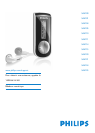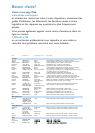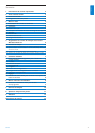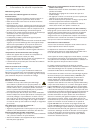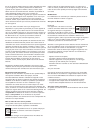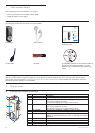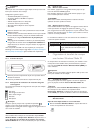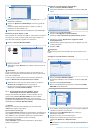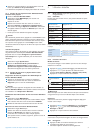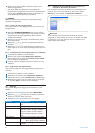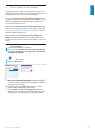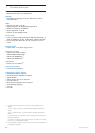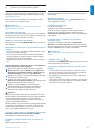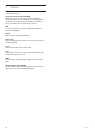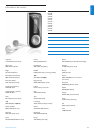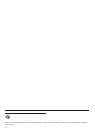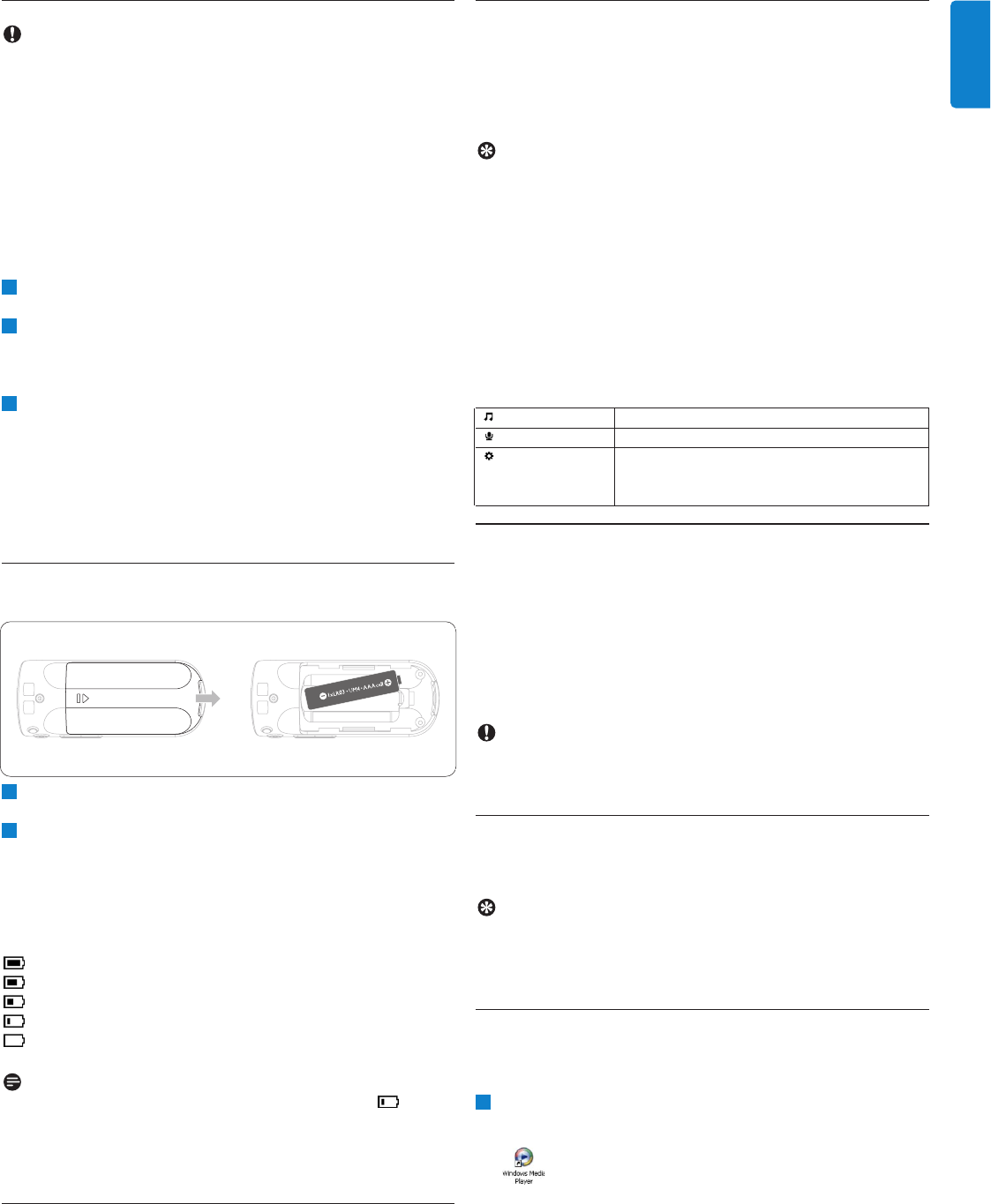
5Mise en route
FRANÇAIS
3.2 Installation
Important
Vérifiez que vous avez installé le logiciel depuis le CD qui vous a été
fourni pour transférer de la musique.
Configuration système requise:
• Windows® XP (SP2 ou supérieur)
• Processeur Pentium, 300 MHz ou supérieur
• 128 Mo RAM
• 500 Mo d'espace libre sur le disque dur
• Connexion Internet (recommandé)
• Microsoft Internet Explorer 6.0 ou supérieur
• Port USB
1 Insérez le CD fourni avec votre produit dans le lecteur de CD
ROM de votre PC.
2 Conformez-vous aux instructions affichées à l’écran pour installer
Lecteur Windows Media (y compris les modules additionnels
nécessaires) et le logiciel Gestionnaire de périphériques
Philips.
3 Si le programme d’installation ne démarre pas automatiquement,
naviguez dans le contenu du CD via Explorateur Windows et
cliquez deux fois sur le fichier .exe pour exécuter le programme
correspondant.
Vous avez perdu votre CD ? Ne vous inquiétez pas, vous pouvez
télécharger son contenu depuis la page Web www.philips.com/support
ou www.philips.com/usasupport (pour les États-Unis uniquement).
3.3 Connexion
3.3.1 Insertion de la pile
1 Retirez la porte du compartiment de pile en la poussant dans la
direction de la flèche.
2 Insérez la pile AAA fournie dans le compartiment de pile.
3.3.2 Description de l’indicateur de niveau de charge de
votre appareil
Les niveaux approximatifs de chargement de votre pile sont indiqués
comme suit:
Pile pleine
Pile chargée aux deux tiers
Pile à moitié chargée
Pile faible
Pile épuisée
Remarque
Lorsque la pile est presque vide, le symbole de pile faible
clignote. Il reste moins de 60 secondes avant l’extinction de
l’appareil. Celui-ci sauvegarde tous les réglages et enregistrements en
cours avant de s’éteindre.
3.4 Transfert
Vous transférez de la musique sur votre baladeur depuis Lecteur
Windows Media ou l’Explorateur Windows. Reportez-vous à la
section Organiser et transférer de la musique avec Lecteur
Windows Media 10 de ce manuel d’utilisateur pour plus de détails.
3.5 Prise en main
3.5.1 Mise en route et arrêt
Pour allumer, appuyez sur 2; et gardez enfoncé jusqu’à ce que
l’écran de bienvenue PHILIPS apparaît.
Pour éteindre, appuyez sur 2; et gardez enfoncé jusqu’à ce que
l’écran n’affiche plus aucun contenu.
CONSEIL
Votre lecteur s’éteint automatiquement en l’absence de toute
opération et lecture pendant 3 minutes.
3.5.2 Naviguer dans les menus
Votre baladeur bénéficie d’un système de navigation intuitive dans les
menus pour faciliter les réglages et opérations. Utilisez
J(
et
)K
pour naviguer dans les menus. Appuyez sur 2; pour confirmer votre
sélection. Vous pouvez appuyer sur MENU pour accéder au menu et
retourner au niveau précédent.
Le menu Racine s’affiche à la mise sous tension de votre baladeur. Il
contient les options suivantes:
Musique Lit les titres de musique copiés sur votre baladeur
Enregistrements Lit les titres enregistrés depuis votre baladeur
Réglages Modifie le mode de lecture, l'égaliseur et la
langue, affiche diverses informations sur le
lecteur
4 Organisation et transfert de musique
avec Lecteur Windows Media 10
Ce chapitre décrit les instructions à exécuter pour transférer votre
musique dans votre baladeur. Pour plus d’informations, reportez-
vous à la sectionAide du Lecteur Windows Media (WMP) sur
votre ordinateur.
Important
Vérifiez que vous avez installé le logiciel depuis le CD qui vous a été
fourni pour transférer de la musique.
4.1 Transfert de musique
Vous pouvez ajouter des titres, organiser vos titres en playlists et
gérer vos playlists à l’aide de Lecteur Windows Media 10.
Conseil
De préférence, utilisez Lecteur Windows Media pour transférer
de la musique sur votre lecteur. Si vous préférez utiliser
l’Explorateur Windows, n’oubliez pas de copier les titres dans le
dossier Média pour pouvoir les afficher et les lire sur votre baladeur.
4.1.1 Ajout de titres à la bibliothèque de Lecteur
Windows Media
Ajout de titres déjà stockés sur votre ordinateur
1 Démarrez Lecteur Windows Media en cliquant deux fois sur
l’icône correspondante de votre bureau.